Un serveur proxy est un serveur intermédiaire situé entre l'ordinateur client et Internet. Généralement, il est utilisé dans les réseaux internes pour les accès inattendus et pour prévenir les attaques. Il est également utilisé pour contrôler l'accès à Internet, le contrôle de la bande passante et le filtrage et le blocage de contenu.
Si votre bureau ou votre réseau domestique se trouve derrière un serveur proxy, vous devrez configurer un proxy dans votre navigateur Web ou dans les paramètres de proxy réseau pour accéder à Internet.
Dans ce didacticiel, nous allons vous montrer comment configurer les paramètres de proxy et apt-proxy dans le système de serveur et de bureau Ubuntu 20.04.
Prérequis
- Le bureau Ubuntu 20.04 est installé sur votre système.
- Un mot de passe root est configuré sur le serveur.
Configurer le proxy sur le bureau Ubuntu
Afin de configurer un proxy sur le bureau Ubuntu, ouvrez les paramètres système comme indiqué ci-dessous :
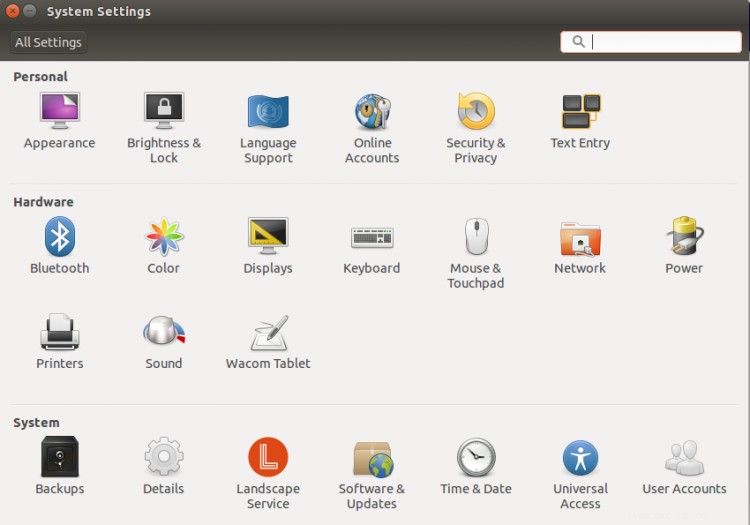
Cliquez sur Réseau => Proxy réseau . Vous devriez voir l'écran suivant :
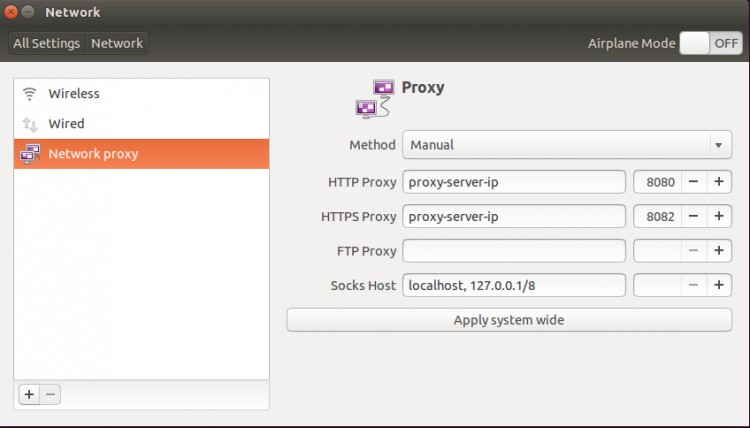
Dans la liste déroulante Méthode, sélectionnez Manuelle, indiquez l'adresse IP de votre serveur proxy, le numéro de port et cliquez sur Appliquer à l'échelle du système pour appliquer les modifications.
Configurer un proxy pour un seul utilisateur
Dans certains cas, vous ne souhaitez pas utiliser le proxy à chaque fois. Dans ce cas, vous pouvez configurer un proxy temporaire à partir des fenêtres du terminal.
Pour exporter temporairement la variable HTTP_PROXY, exécutez la commande suivante dans votre terminal :
exporter HTTP_PROXY=nom d'utilisateur :[email protected]:8181
Pour exporter temporairement la variable HTTPS_PROXY, exécutez la commande suivante dans votre terminal :
exporter HTTPS_PROXY=nom d'utilisateur :[email protected]:8182
Si vous souhaitez configurer un proxy permanent pour un seul utilisateur. Vous pouvez le faire en éditant le fichier ~/.bashrc pour un utilisateur spécifique :
nano ~/.bashrc
Ajoutez les lignes suivantes à la fin du fichier :
exporter http_proxy=username :[email protected] : 8181exporter https_proxy=username :[email protected] :8182
Enregistrez et fermez le fichier puis activez le nouveau paramètre de proxy avec la commande suivante :
source ~/.bashrc
Configurer un proxy permanent pour tous les utilisateurs
Si vous souhaitez configurer un paramètre de proxy pour tous les utilisateurs, vous pouvez le configurer en modifiant le fichier /etc/environment :
nano /etc/environnement
Ajoutez les lignes suivantes à la fin du fichier :
exporter http_proxy=username :[email protected] : 8181exporter https_proxy=username :[email protected] :8182
Enregistrez et fermez le fichier puis activez le nouveau paramètre de proxy avec la commande suivante :
source /etc/environment
Configurer le proxy pour APT
Vous devrez configurer un proxy pour APT si vous souhaitez installer le package à partir du référentiel Ubuntu. Vous pouvez le faire en créant un nouveau fichier de configuration dans /etc/apt/apt.conf.d/ :
nano /etc/apt/apt.conf.d/proxy.conf
Ajoutez les lignes suivantes :
Acquire::http::Proxy "http://username:[email protected]:8181/";Acquire::https::Proxy "https://username:[email protected]:8182/";Enregistrez et fermez le fichier lorsque vous avez terminé. Vous pouvez maintenant installer tous les packages du référentiel Ubuntu sur votre système
Conclusion
Dans le guide ci-dessus, vous avez appris à configurer un proxy sur Ubuntu en utilisant différentes méthodes. J'espère que vous avez maintenant suffisamment de connaissances sur la configuration du proxy.